国旅手游网提供好玩的手机游戏和手机必备软件下载,每天推荐精品安卓手游和最新应用软件app,并整理了热门游戏攻略、软件教程、资讯等内容。欢迎收藏
网友妩媚提问:函数只提取数字
怎么在Excel中不用函数提取文本中数字?下面就是在Excel中不用函数提取文本中数字的具体方法希望可以帮助到有需要的小伙伴哦。
Excel中不用函数提取数字和文本中数字的操作步骤如下:
首先打开要提取数字的Excel表格。
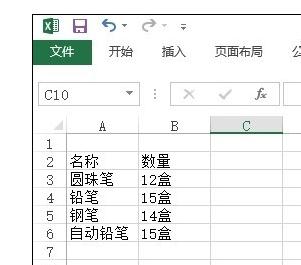
我们现在想提取表格中“数量”中的数字,去除单位“盒”。观察数据情况,单位都是“盒”。
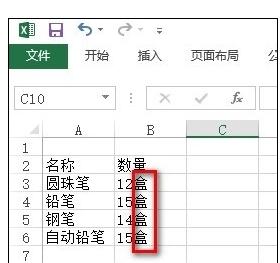
那么我们可以利用Excel表格中的“分列”操作将单位“盒”去除。这样我们就不需要使用函数就可以直接提取了。具体操作如下。
先选择“数量”所在列的所有单元格。
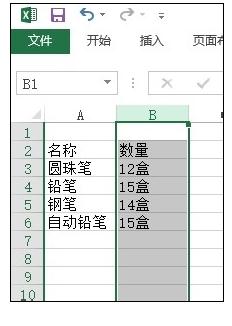
点击“数据”找到数据中的“分列”。
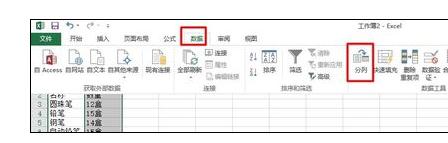
会弹出文本分列向导。点击“下一步”。
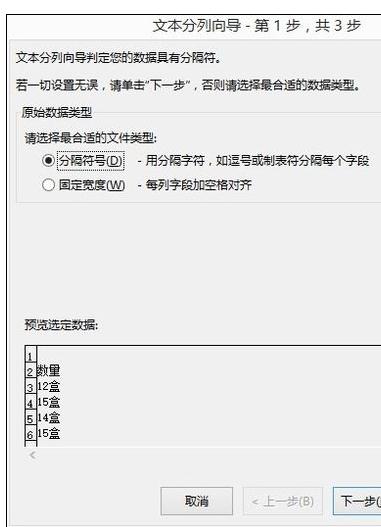
在“分隔符号”中选中“其他”然后输入“盒”然后点击“下一步”。
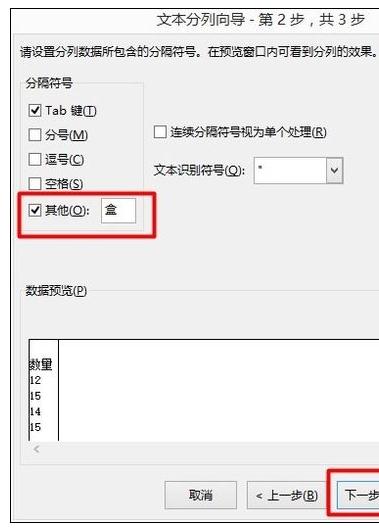
在弹出的向导中点击“完成”。
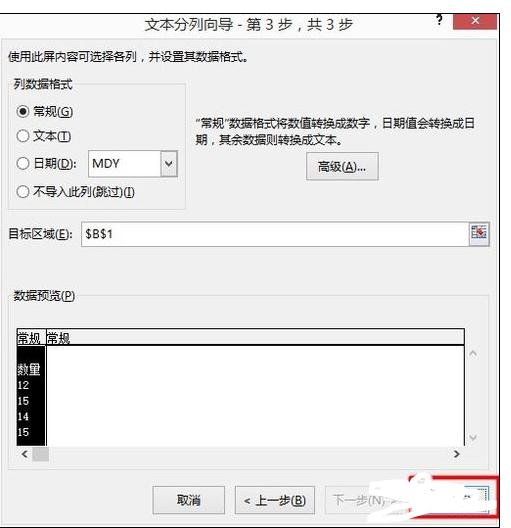
这样在看看表格,是不是“盒”就没有了。剩下的就是数字了。
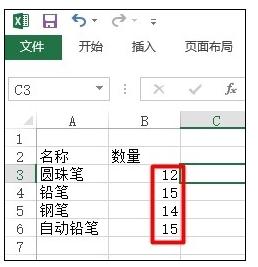
以上就是在Excel中不用函数提取文本中数字的具体方法了,大家都学会了吗?
关于《在Excel中不用函数提取文本中数字的具体方法》相关问题的解答觅萱小编就为大家介绍到这里了。如需了解其他软件使用问题,请持续关注国旅手游网软件教程栏目。
版权声明:本文内容由互联网用户自发贡献,该文观点仅代表作者本人。本站仅提供信息存储空间服务,不拥有所有权,不承担相关法律责任。如果发现本站有涉嫌抄袭侵权/违法违规的内容,欢迎发送邮件至【1047436850@qq.com】举报,并提供相关证据及涉嫌侵权链接,一经查实,本站将在14个工作日内删除涉嫌侵权内容。
本文标题:【在excel中不用函数提取文本中数字的具体方法有[excel只提取数字不取文字]】
本文链接:http://www.citshb.com/class251744.html
